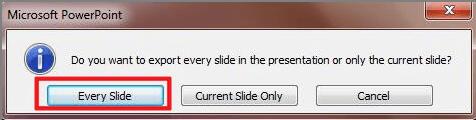7 způsobů: Chraňte prezentaci PowerPoint před kopírováním/úpravami
Microsoft PowerPoint může uživatelům pomoci vytvářet efektivní prezentace. PowerPoint se používá v různých oblastech k ukládání důležitých a citlivých informací. Proto se zamykání prezentací v PowerPointu může stát nutností. Možná budete chtít chránit celou prezentaci před úpravami, abyste zabránili náhodným změnám, které by mohly narušit vaši prezentaci, nebo budete chtít pouze uzamknout jeden snímek s kritickými informacemi před úpravami. Pokud dokument PowerPoint nechráníte, kdokoli s přístupem k souboru PPT může obsah otevřít, kopírovat a upravovat. V tomto článku se s vámi podělíme o sedm metod, jak chránit/uzamknout prezentace v PowerPointu.
Metoda 1: Použití nástroje na ochranu prezentačních souborů v PowerPointu
Software pro zamykání prezentací třetích stran, jako je IUWEsoft Password Protect Folder Pro, vám umožňuje zamykat, chránit, skrývat a maskovat soubory PowerPoint Presentation z místních pevných disků a externích pevných disků. Zajišťuje, že soubor PowerPoint může zobrazit pouze osoba s heslem.
2 kroky k ochraně prezentace PowerPoint před kopírováním nebo úpravami
Krok 1: Stáhněte si, nainstalujte a spusťte software zámku souborů PowerPoint Presentation - IUWEsoft Password Protect Folder Pro. Klikněte na "Zamknout soubor/složku" a poté klikněte na tlačítko "Otevřít pro zámek" a vyberte soubor PPT nebo složku PPT z počítače nebo jednotky USB.
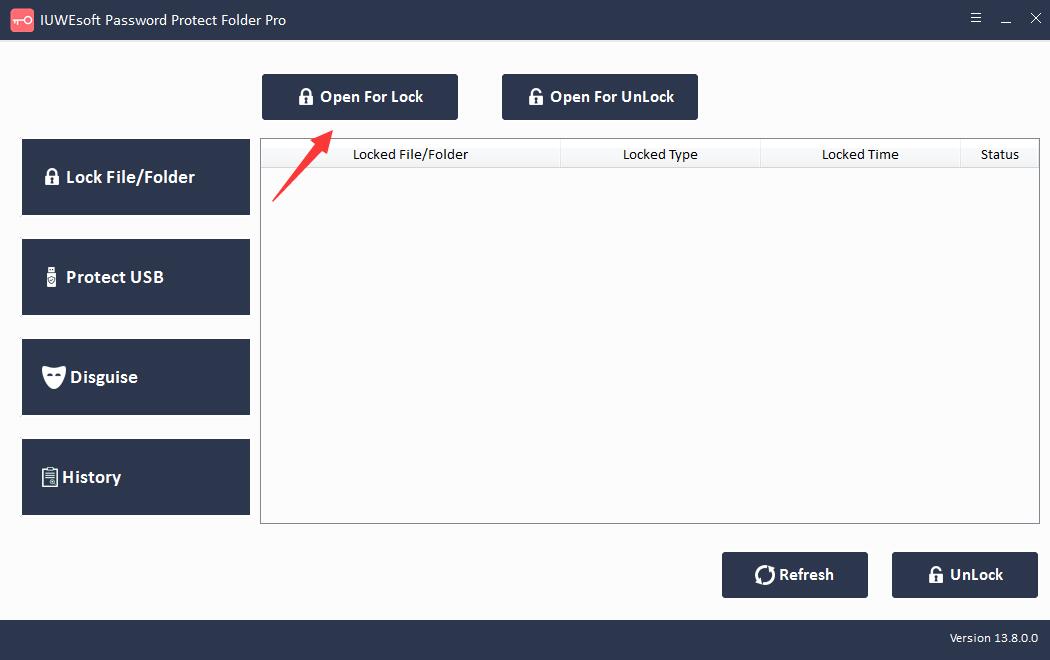
Krok 2: Vyberte typ zámku PPT (Uzamknout soubor PPT bez skrytých nebo Uzamknout soubor PPT se skrytým), zadejte a potvrďte heslo a poté klikněte na tlačítko Zamknout, aby byla prezentace PowerPoint chráněna heslem.
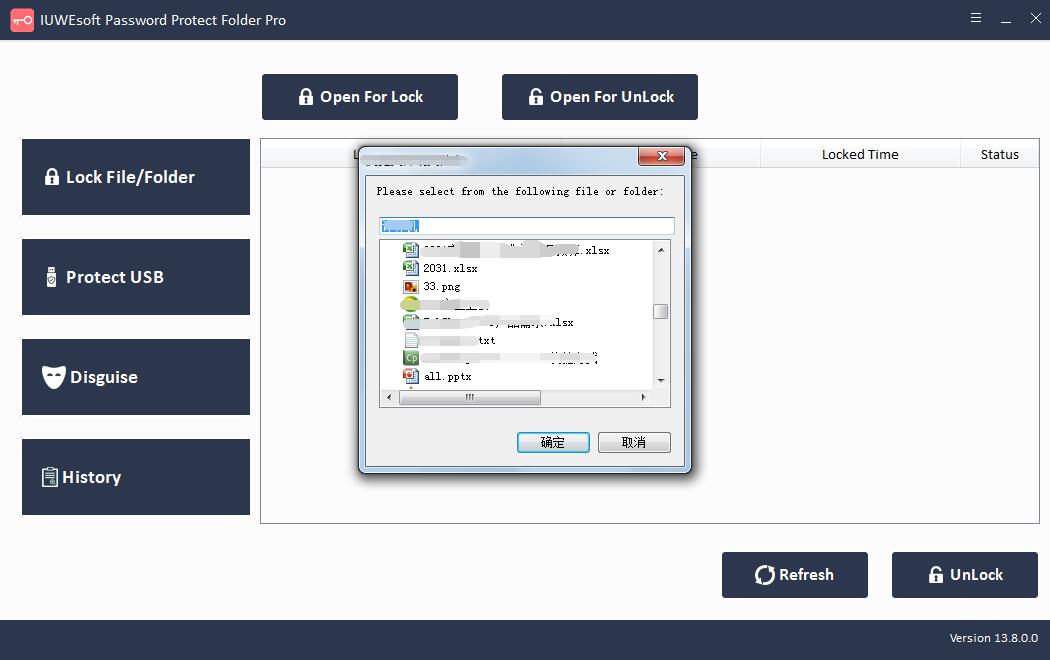
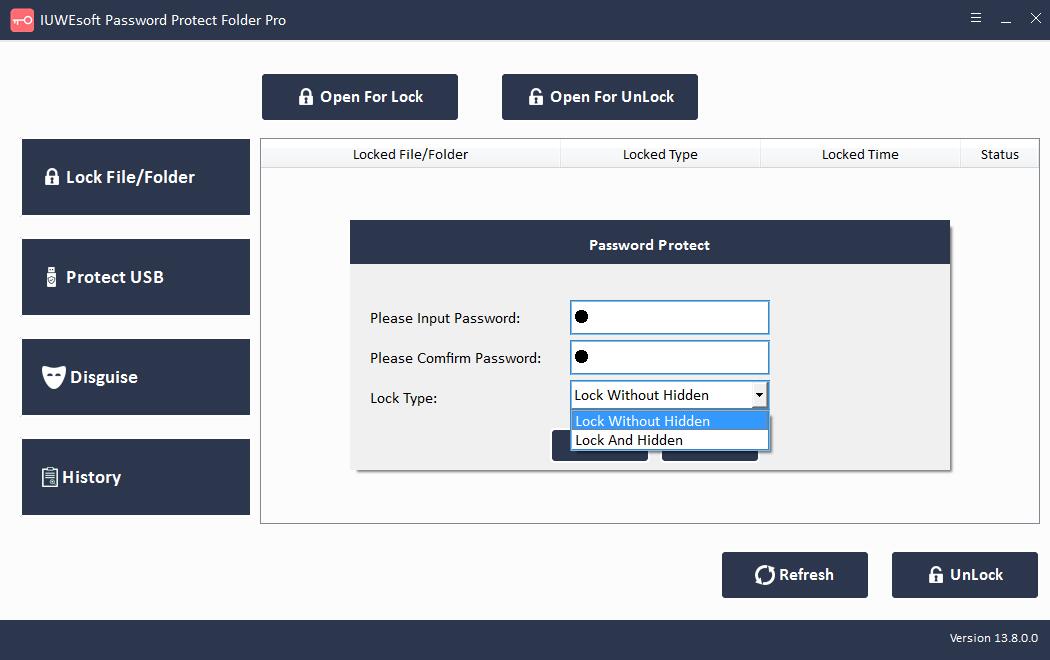
Metoda 2: Přidání vodoznaku do prezentace PowerPoint s autorskými právy
Chcete-li zabránit zkopírování prezentace PowerPoint, můžete snímky chránit přidáním vodoznaku.
Krok 1: Otevřete prezentaci v PowerPointu.
Krok 2: Klikněte na kartu Zobrazit na pásu karet a přejděte na "Předloha snímků".
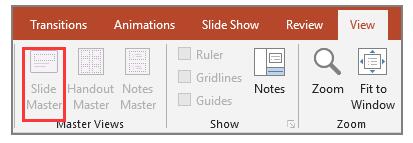
Krok 3: Pokud chcete vložit vodoznak na všechny snímky, začněte výběrem prvního nadřazeného snímku. Pokud se jedná o jeden snímek, přeskočte nadřazený snímek a vyberte vybraný jeden snímek.
Krok 4: Klikněte na kartu "Vložit" na pásu karet.
Krok 5: Klikněte na "Textové pole" v textové části.
Po zobrazení textového pole vyplňte informace o vodoznaku.
Pokud chcete změnit formát tvaru vodoznaku, přejděte na kartu Formát na hlavním pásu karet v PowerPointu.
Přejděte na kartu Formát, klikněte na Odeslat zpět a vyberte Odeslat zpět.
Krok 6: Přejděte na kartu Zobrazit a kliknutím na Normální se vraťte do normálního zobrazení PowerPoint.
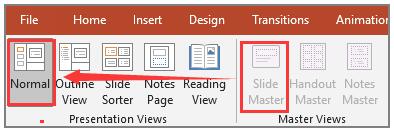
Metoda 3: Omezení přístupu k prezentacím PowerPoint
Krok 1: Přejděte na kartu Soubor > Informace.
Krok 2: Zvolte Chránit prezentaci a poté v rozevírací nabídce klikněte na Omezit přístup.
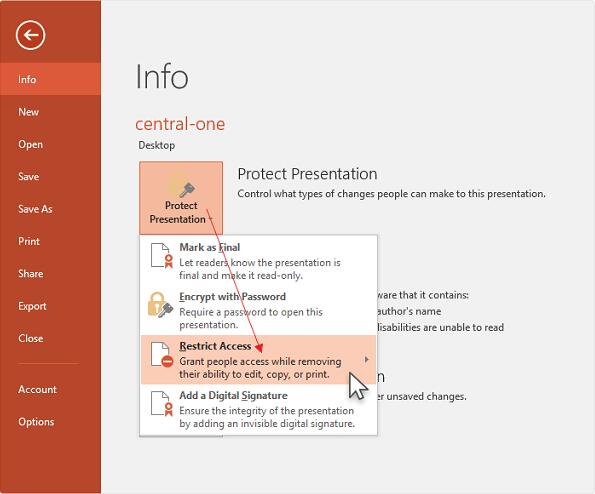
Metoda 4: Šifrování prezentace PowerPoint pomocí hesla
Krok 1: Vyberte kartu Soubor > Informace.
Krok 2: Klikněte na Protection Presentation a poté klikněte na Encrypt with Password.
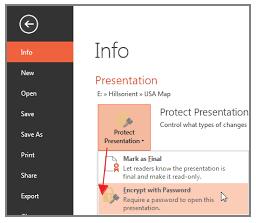
Krok 3: Zadejte heslo a klikněte na OK.
Krok 4: Pro potvrzení zadejte heslo znovu.
Metoda 5: Označení prezentace v PowerPointu jako konečné
Chcete-li zabránit úpravám souborů PowerPoint Presentation, Mark as Final je dobrou možností, jak označit soubory jako konečnou verzi a nastavit PowerPoint pouze pro čtení.
Krok 1: Klikněte na kartu Soubor na pásu karet aplikace PowerPoint.
Krok 2: Vyberte Info na levém panelu, na pravé straně můžete vidět část Chránit prezentaci.
Krok 3: Klikněte na Chránit prezentaci a zvolte Označit jako finální.
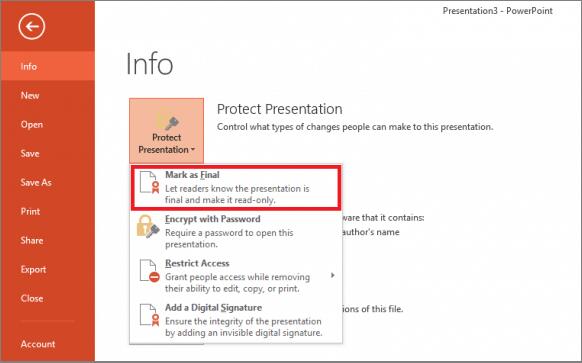
Metoda 6: Nastavení úpravy hesla pro prezentaci v PowerPointu
Úprava hesla může ostatním zabránit v úpravách prezentací PowerPoint.
Krok 1: Přejděte na Soubor > Uložit jako.
Krok 2: Klikněte na "Nástroje" v dolní části. Klikněte na "Obecné možnosti".
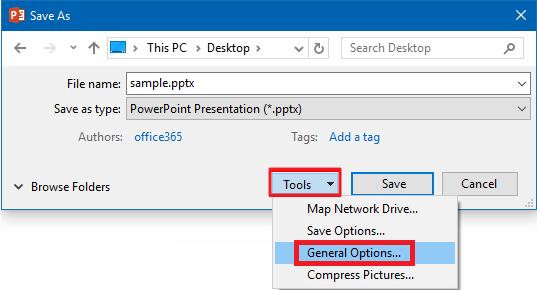
Krok 3: Přejděte na "Nastavení sdílení souborů pro tento dokument" a zadejte heslo pro úpravu.
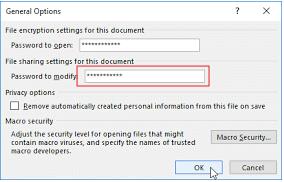
Metoda 7: Převeďte PowerPoint na soubor obrázku/PDF/videa
Posledním způsobem, jak ochránit prezentaci PowerPoint před úpravami, je převést ji do formátu obrázku, PDF nebo videa, aby ji nebylo možné upravovat. Příklad: Jak převést PowerPoint do formátu obrázku.
Krok 1: Otevřete kartu Soubor a v levém rohu vyberte "Uložit jako".
Krok 2: Vyberte formát obrázku (PNG/JPEG) z rozbalovacího seznamu "Uložit jako typ" a poté klikněte na tlačítko "Uložit".
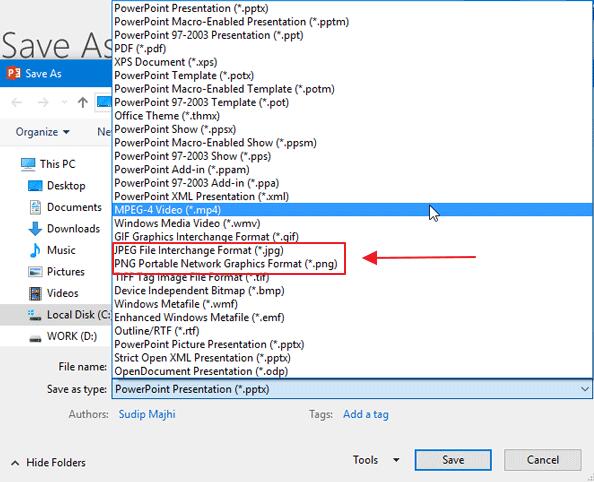
Krok 3: Zobrazí se dotaz, zda chcete exportovat všechny snímky nebo aktuální snímek. Zvolte Každý snímek a klikněte na OK.